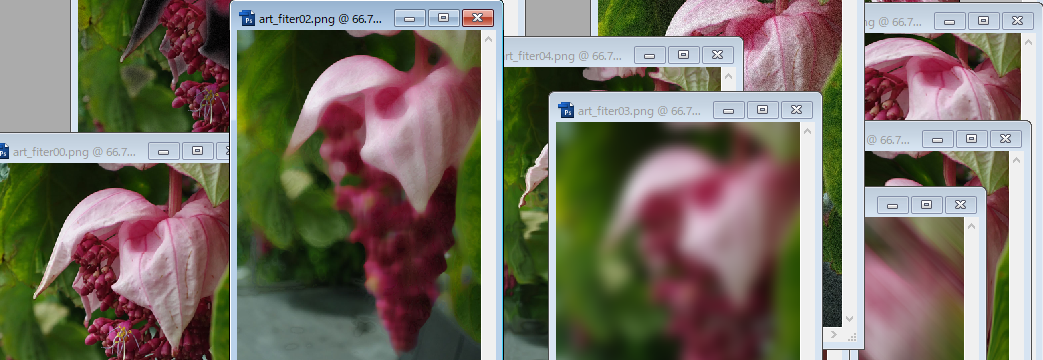Photoshopのスクリプトコードの中から、フィルタパートを画像付きで一覧にしました。
activeDocument.activeLayer.XXX();
アクティブドキュメントのアクティブレイヤーにフィルターをかけます。
フィルター効果の画像付きjavascriptコード一覧

フィルタ>ぼかし> ぼかし(ガウス)
applyGaussianBlur(半径)
activeDocument.activeLayer.applyGaussianBlur(20.0);
フィルタ>ノイズ> ダスト&スクラッチ
applyDustAndScratches (半径, 閾値)
activeDocument.activeLayer.applyDustAndScratches(20,10);
フィルタ>変形> ガラス
applyGlassEffect (ゆがみ,滑らかさ, 拡大縮小 , 階調の反転, テクスチャ, textureFile)
activeDocument.activeLayer.applyGlassEffect (10, 10, 150 , false, TextureType.BLOCKS);TextureType:
・BLOCKS //ブロック
・CANVAS //カンバス
・FILE //テクスチャーファイルを使う
・FROSTED //霧付き
・TINYLENS//型板ガラス
テクスチャーの読み込みする場合は TextureType.FILEにして texturFileにテクスチャーパス
var textureFile = new File("..\\image.psd");
activeDocument.activeLayer.applyGlassEffect (10, 10, 150 , false, TextureType.FILE,textureFile);ゆがみ: 0 ~ 20
滑らかさ: 1 ~ 15
拡大縮小(%): 50 ~ 200

フィルタ>その他> ハイパス
applyHighPass (半径)
activeDocument.activeLayer.applyHighPass (10);
フィルタ>変形> 置き換え
applyDisplace (水平比率, 垂直比率, displacement, undefinedareas, displacementMapFiles)
var textureFile = new File("..\\image.psd");
activeDocument.activeLayer.applyDisplace (310, 20, DisplacementMapType.STRETCHTOFIT, UndefinedAreas.WRAPAROUND, textureFile); DisplacementMapType:
・STRETCHTOFIT
・TILE
UndefinedAreas:
・REPEATEDGEPIXELS
・WRAPAROUND
水平比率 垂直比率 どちらも999まで可能です

フィルタ>ノイズ> ノイズを加える
activeDocument.applyAddNoise (量, 分布方法, グレースケールの有無);
activeDocument.activeLayer.applyAddNoise(20.0,NoiseDistribution.UNIFORM, true);NoiseDistribution(分布方法):
・GAUSSIAN //均等に分布
・UNIFORM //ガウス分布
量: 0.1 ~ 400

フィルタ>ぼかし> 平均
applyAverage ()
activeDocument.activeLayer.applyAverage ();
フィルタ>その他> カスタム
applyCustomFilter (characteristics, スケール, オフセット)
activeDocument.activeLayer.applyCustomFilter ([0,0,0,0,0,0,0,0,3,5,1,-5,4,1,2,1,2,-5,0,0,0,0,0,0,0] , 2, 1);25の配列の値
フィルタ>ビデオ> NTSCカラー
applyNTSC ()
activeDocument.activeLayer.applyNTSC ()
フィルタ>ビデオ> インターレース解除
applyDeInterlace (削除するライン, 新規ラインの追加方法)
activeDocument.activeLayer.applyDeInterlace (EliminateFields.ODDFIELDS, CreateFields.INTERPOLATION);EliminateFields: 削除するライン
・EVENFIELDS //奇数ライン
・ODDFIELDS //偶数ライン
CreateFields:新規ラインの追加方法
・DUPLICATION // コピー
・INTERPOLATION //補間

フィルタ>ノイズ> 輪郭以外をぼかす
applyDespeckle()
activeDocument.activeLayer.applyDespeckle();
フィルタ>描画> 雲模様2
applyDifferenceClouds()
activeDocument.activeLayer.applyDifferenceClouds ();
フィルタ>描画> 雲模様1
activeLayer.applyClouds()
activeDocument.activeLayer.applyClouds();
フィルタ>ぼかし> ぼかし(強)
applyBlurMore ()
activeDocument.activeLayer.applyBlurMore ();
フィルタ>ぼかし> ぼかし(レンズ)
applyLensBlur (ソース, ぼかしの焦点距離, 反転, 形状, 半径, 絞りの円形度, 回転, 明るさ, 閾値, ノイズの量, 分布方法, グレースケールノイズ )
activeDocument.activeLayer.applyLensBlur (DepthMapSource.LAYERMASK, 100,false, Geometry.OCTAGON , 35, 27, 0, 5, 255,0, NoiseDistribution.GAUSSIAN, false);DepthMapSource:ソース
・IMAGEHIGHLIGHT
・LAYERMASK
・NONE
・TRANSPARENCYCHANNEL
Geometry:形状
・HEPTAGON
・HEXAGON
・OCTAGON
・PENTAGON
・SQUARE
・TRIANGLE
NoiseDistribution: 分布方法
・GAUSSIAN
・UNIFORM

フィルタ>変形> 光彩拡散
applyDiffuseGlow (きめの度合い, 光彩度, 透明度)
activeDocument.activeLayer.applyDiffuseGlow (5, 10, 10); きめの度合い: 0 ~ 10
光彩度: 0 ~ 20
透明度: 0 ~ 20

フィルタ>描画> 逆光
applyLensFlare (明るさ, 光源の位置, レンズの種類)
activeDocument.activeLayer.applyLensFlare (150, [350,500], LensType.PRIME105);光源の位置はX.Yで画像の座標を指定
LensType レンズの種類
・MOVIEPRIME
・PRIME105
・PRIME35
・ZOOMLENS

フィルタ>その他> 明るさの最大値
applyMaximum (半径)
activeDocument.activeLayer.applyMaximum (20); 半径:1 ~100までの値

フィルタ>その他> 明るさの最小値
applyMinimum (半径)
activeDocument.activeLayer.applyMinimum(20); 半径:1 ~100までの値

フィルタ>ぼかし> ぼかし(移動)
applyMotionBlur (角度, 距離)
activeDocument.activeLayer.applyMotionBlur (-45, 230.0); 角度: -360 ~ 360
距離: 1.0 ~ 999.0

フィルタ>変形> 海の波紋
applyOceanRipple(波紋の振幅数, 波の大きさ)
activeDocument.activeLayer.applyOceanRipple(9, 9); 波紋の振幅数: 1~ 15
波の大きさ:0 ~ 20

フィルタ>その他> スクロール
applyOffset(水平方向, 垂直方向, 未定義領域)
activeDocument.activeLayer.applyOffset(400,400,OffsetUndefinedAreas.REPEATEDGEPIXELS); OffsetUndefinedAreas ・REPEATEDGEPIXELS ・SETTOBACKGROUND ・WRAPAROUND

フィルタ>変形> つまむ
applyPinch(量)
activeDocument.activeLayer.applyPinch(80); 量の値は: -100 から 100

フィルタ>変形> 極座標
applyPolarCoordinates(conversion)
activeDocument.activeLayer.applyPolarCoordinates(PolarConversionType
.POLARTORECTANGULAR);PolarConversionType
・POLARTORECTANGULAR 直交座標を極座標に
・RECTANGULARTOPOLAR 極座標を直交座標に

フィルタ>ぼかし> ぼかし(放射状)
applyRadialBlur (量, 方法, 画質)
activeDocument.activeLayer.applyRadialBlur (10, RadialBlurMethod.SPIN, RadialBlurQuality.DRAFT);量:1 ~ 100 RadialBlurMethod
・SPIN
・ZOOM
RadialBlurQuality
・BEST
・DRAFT
・GOOD

フィルタ>変形> 波紋
applyRipple(量, 振幅数)
activeDocument.applyRipple(505, RippleSize.LARGE); 量:-999 ~ 999
RippleSize
・LARGE
・MEDIUM
・SMALL

フィルタ>シャープ> シャープ
applySharpen()
activeDocument.activeLayer.applySharpen();
フィルタ>シャープ> シャープ(輪郭のみ)
applySharpenEdges()
activeDocument.activeLayer.applySharpenEdges();
フィルタ>シャープ> シャープ(強)
applySharpenMore()
activeDocument.activeLayer.applySharpenMore();
フィルタ>ぼかし> ぼかし(詳細)
applySmartBlur(半径, 閾値, 画質, モード)
activeDocument.activeLayer.applySmartBlur(17.8, 35.1, SmartBlurQuality.LOW , SmartBlurMode.NORMAL);半径: 0.1 ~ 100.0
閾値: 0.1 ~ 100.0
SmartBlurQuality
・HIGH
・LOW
・MEDIUM
SmartBlurMode
・EDGEONLY
・NORMAL
・OVERLAYEDGE

フィルタ>変形> 球面
applySpherize (量, モード)
activeDocument.activeLayer.applySpherize (100, SpherizeMode.HORIZONTAL); 量は -100 ~ 100までの値
SpherizeMode モード
・HORIZONTAL
・NORMAL
・VERTICAL

フィルタ>変形> 渦巻き
applyTwirl (角度)
activeDocument.activeLayer.applyTwirl(650); 角度は -999 ~ 999 までの値

フィルタ>シャープ> アンシャープマスク
applyUnSharpMask (量, 半径, 閾値)
activeDocument.activeLayer.applyUnSharpMask(50, 20, 80); 量: 1 ~ 500
半径: 0.1 ~ 250.00
閾値: 0 ~ 255
|
Adobeのプラチナパートナーに認定されているデジタルハリウッドのオンラインCGスクール「デジハリONLINE」が提供する「Adobeマスター講座」。
基礎動画教材とAdobe creative cloudの一年版ライセンスがセットになった、コスパ最強のパッケージプランです。
学習ノルマは一切ありません。AdobeCCだけを目的に契約してもOK!
>> デジハリONLINE「Adobeマスター講座」
|
 |
|
 |
|
|
|
 |
|
 |
|